چگونه از iOS 10 به iOS 9 برگردیم؟

سیستم عامل iOS 10 اپل هم بالاخره با بعضی تغییرات بنیادی مثل حذف swipe to unlock و کلی امکانات و ویژگیهای جدید از راه رسید. حتما بسیاری از شما تاکنون آیفون خودتان را به این نسخه از iOS به روزرسانی کردهاید (چنانچه هنوز این کار را انجام ندادهاید میتوانید به کمک راهنمای نصب iOS 10 سیستم عامل دستگاهتان را بهروزرسانی کنید). اگر iOS 10 چنگی به دلتان نمیزند یا به هر دلیلی با آن مشکل دارید، خیلی راحت میتوانید به iOS 9 برگردید، مشروط به اینکه هر چه زودتر برای این کار اقدام کند.
همهی نسخههای iOS باید برای نصب با امضای اپل تایید شوند. وقتی یک نسخهی جدید iOS منتشر میشود، نسخههای قبلی برای مدت کوتاهی امضا میشوند. اما در نهایت، اپل دیگر نسخههای قبلی را امضا نمیکند و به شما اجازه نمیدهد آن را روی دستگاهتان نصب کنید. بنابراین تا این اتفاق نیفتاده هر چه زودتر iOS 9.3.5 را نصب کنید. ناگفته نماند که به دلیل حفرههای امنیتی اپل دیگر iOS 9.3.4 را امضا نمیکنید.
در ادامه میتوانید مراحل downgrade به iOS 9.3.5 را مطالعه کنید:
backup
قبل از هر چیزی، اول یک نسخه backup از تمام دادههای روی دستگاهتان بگیرید. چون دانگرید کردن یا بازگشتن به نسخه قبلی همه چیز را از دستگاه شما پاک میکند.
فایل .ipsw
اول باید فایلی با نام دستگاه و شماره نسخه iOS با فرمت .ipsw را پیدا کنید. در حال حاضر اپل فقط نسخه 9.3.5 را امضا میکند. این فایل چنین نامی خواهد داشت: “iPhone8,2_9.3.5_13G36_Restore.ipsw و آن را در این آدرس میتوانید پیدا کنید:
در ویندوز: C:/Users/username/AppData/Roaming/Apple Computer/iTunes/iPhone Software Updates
در مک: در قسمت Finder کلید Option را نگه دارید و Go > Library را انتخاب کنید. فولدر آیتونز را باز کنید. به دنبال فولدر iPhone Software Updates بگردید و آن را باز کنید. سپس فایل .ipsw مورد نظر را در دسکتاپ قرار دهید.
اگر این فایل را پیدا نکردید، میتوانید آن را دانلود کنید. کافی است در اینترنت عبارت ipsw download را جستجو کنید. وبسایتهایی هستند که نسخههای قدیمی iOS را دارند. فایل مورد نظرتان را دانلود کرده و آن را روی دسکتاپ ذخیره کنید.
نصب iOS
- دستگاه خودتان را به کامپیوتر شخصیتان متصل کنید.
- اگر آیتونز به طور اتوماتیک باز نشد، خودتان آن را باز کنید. آیتونز خود به خود دستگاه شما را میشناسد.
- در قسمت بالا سمت چپ روی آیکون دستگاه کلیک کند.
- در ستون سمت چپ روی تب Summary کلیک کنید.
- در پنجره اصلی، هنگامی که کلید Shift را نگه داشتهاید (برای مک Option) روی Restore iPhone کلیک کنید.
- ممکن است با پیام خاموش کردن Find My iPhone/iPad/iPod مواجه شوید. برای این کار در Settings به قمست iCloud بروید و Find My iPhone/iPad/iPod را خاموش و پس از آن مرحله 5 را تکرار کنید.
- یک پنجره برای انتخاب فایل باز میشود. به آدرس فایل .ipsw در دسکتاپ بروید، آن را انتخاب کرده و باز کنید.
- سپس از شما خواسته میشود که تایید کنید. کلید Restore را برای ادامه کلیک کنید.
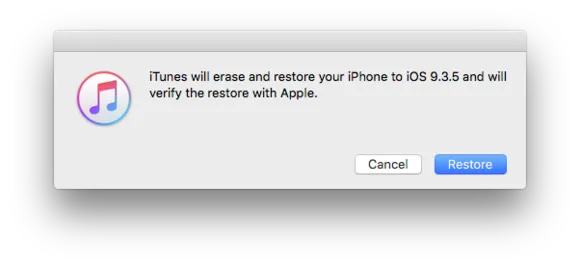
چند دقیقه طول میکشد تا آیتونز کارش را انجام دهد و به زودی iOS 9 روی دستگاه شما اجرا میشود.
منبع: MacWorld



من هم زیاد از ۱۰ خوشم نیومد برنامه های لانچری محدود شدند چون تو ۱۰ امکان سیستمی و شورتکاتی تا این لحظه نیست و تو اپدیتهاشون معذرت خواهی کردند
نمیدونم اپل کی این iTunes Extras رو افلاین میکنه چه رو iOS چه ایتونز چه اپل تی وی
خدایی بکنه خیلی باحاله اصلا انقلابی تو صنعت عرضه فیلم میشه